内容介绍
谷歌浏览器如何设置分离窗口功能?谷歌浏览器支持独立开启新窗口,这样我们就可以实现多户操作。下面就是小编分享给大家的详细步骤预览。点击谷歌浏览器头像,添加个人,在不登陆账户的情况下创建一份新的个资料,进入后就能打开新的窗口,方便我们搜索浏览网页。

谷歌浏览器设置分离窗口教程
1、点击Chrome头像:首先我们先点击Chrome右上角头像部分点击添加个人。(如图所示)

2、选择在不登录账号的情况下继续:在点击完成后会弹出以下窗口,我们选择在不登录账号的情况下继续。(如图所示)
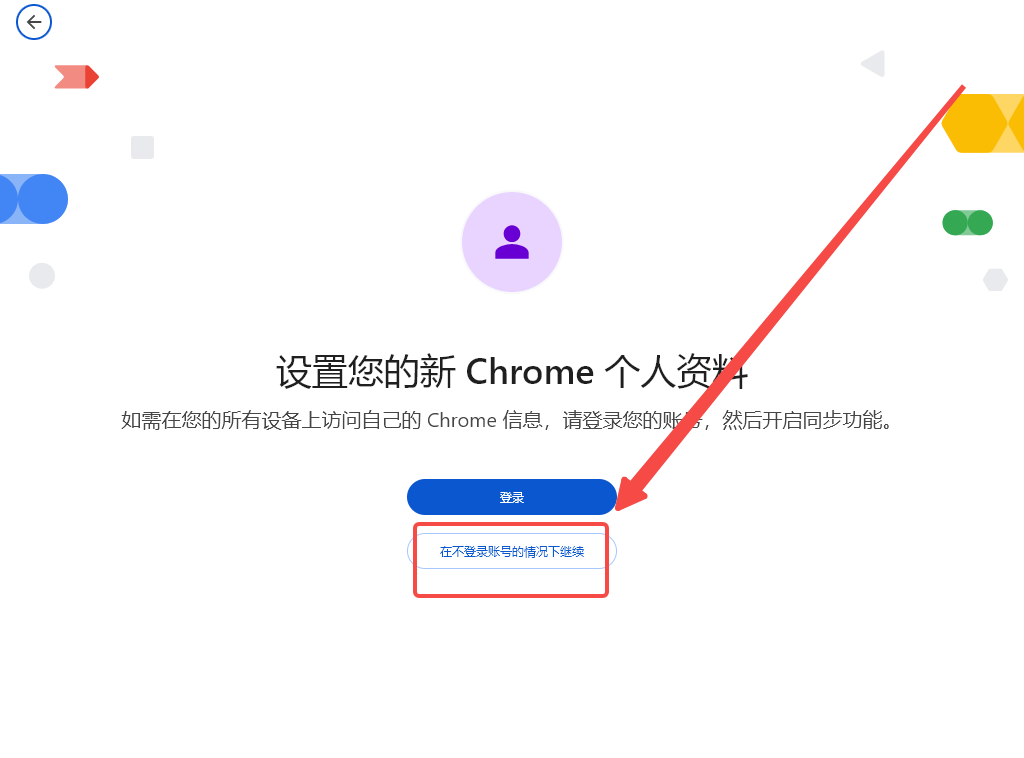
3、创建输入任意个人资料:任意输入名称个人资料后点击完成。(如图所示)
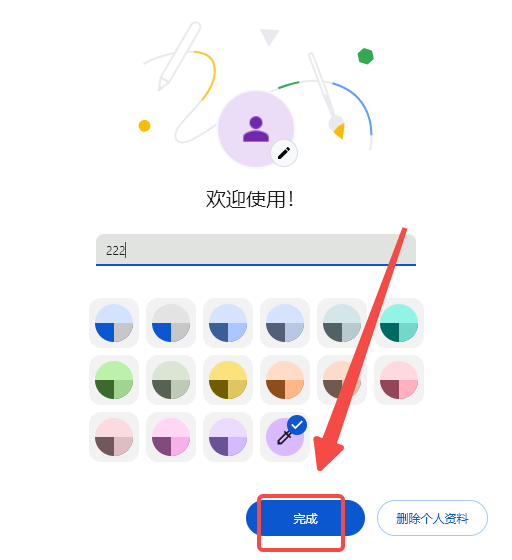
4、使用多用户模式多开:这时候我们会弹出一个新的Chrome浏览窗口,右上角显示我们输入的账号名,这时候多开就完成啦。并且在我们以后使用的时候也可以直接点击已经添加过的个人资料进行快速打开新的独立窗口。(如图所示)
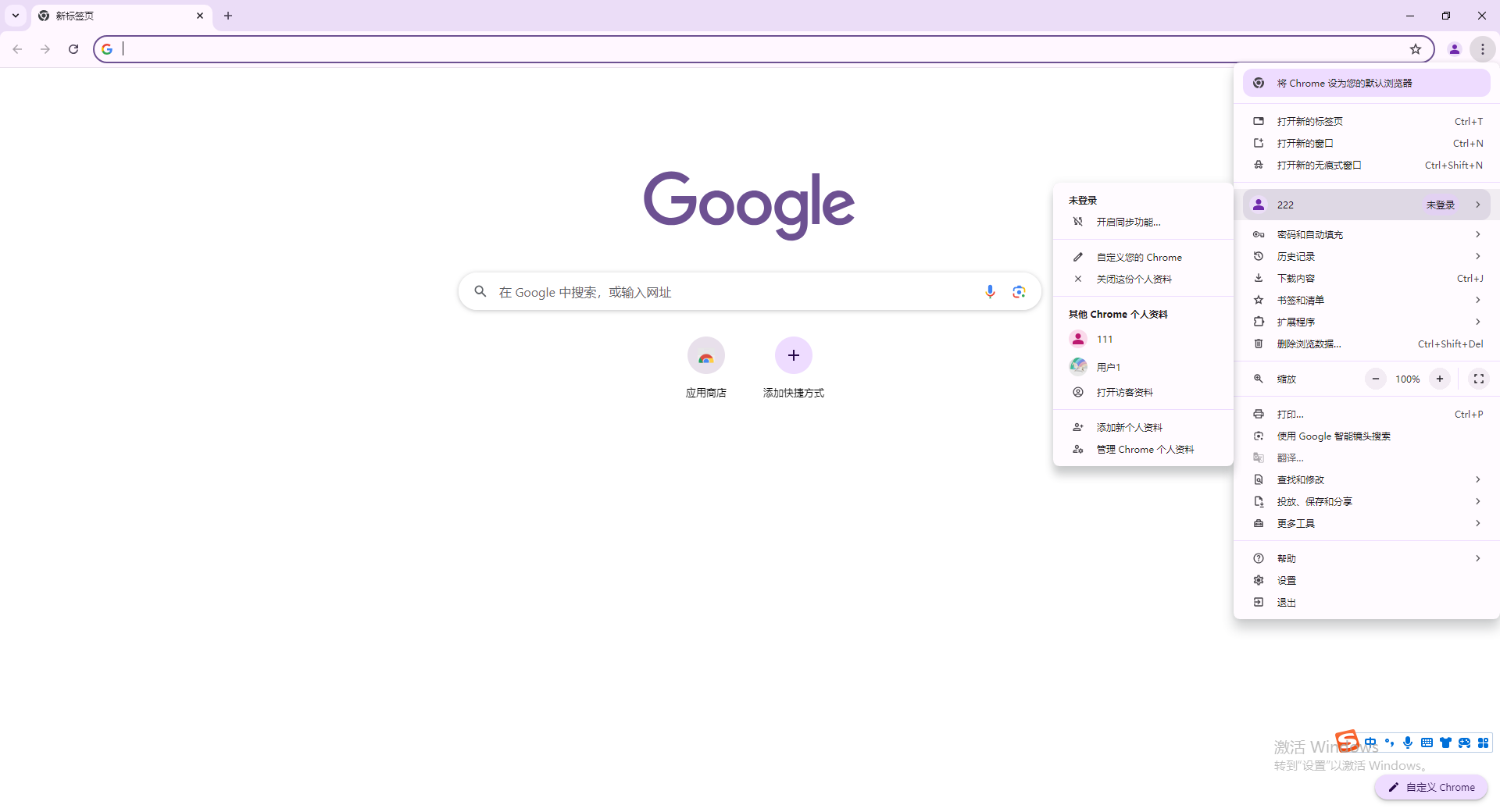
以上就是今天分享的【谷歌浏览器如何设置分离窗口功能?详细步骤预览】全部内容,更多精彩资讯请期待下期分享。
继续阅读
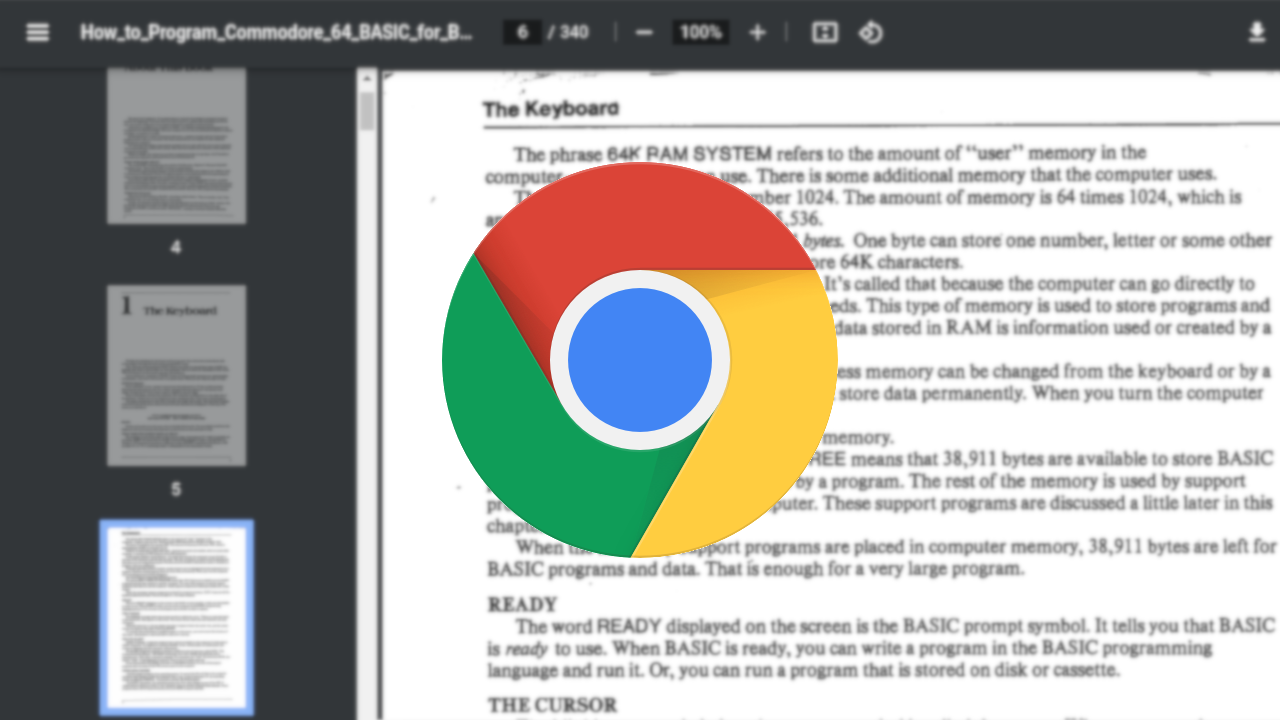
在Chrome浏览器中优化图片的懒加载,提升网页加载速度,减少页面初始加载的压力。
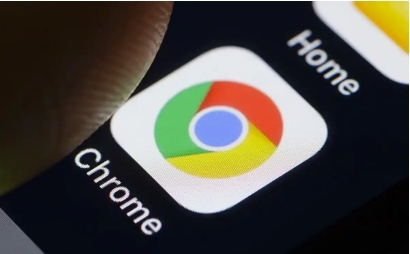
设置Chrome浏览器为安卓设备的默认浏览器,轻松管理所有浏览活动,优化浏览体验。
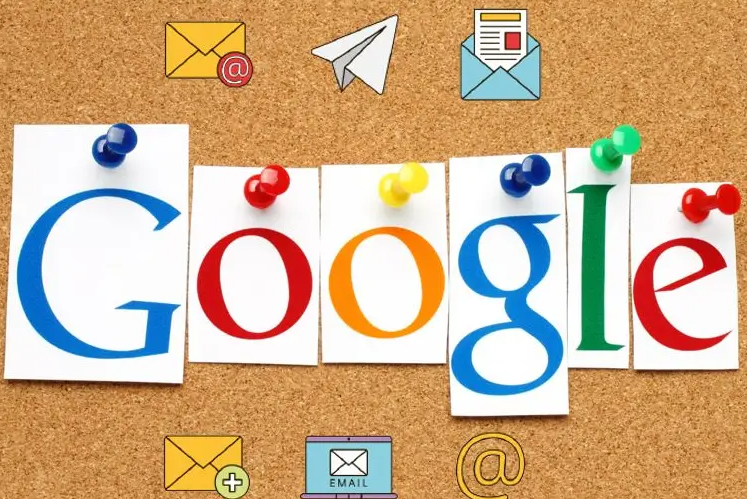
详解4种缓存类型及其清理策略,提供手动清理与自动维护方案,解决95%的因缓存导致的浏览器问题。
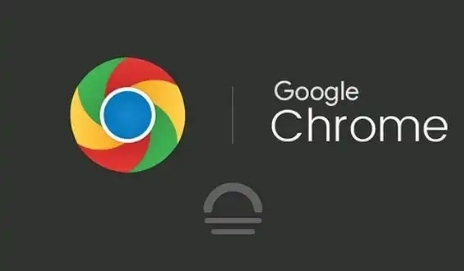
提升视频资源加载的稳定性能够有效减少播放时的卡顿现象,确保视频内容更流畅播放,改善用户体验。通过减少加载延迟和优化请求顺序,视频播放可以更加稳定和顺畅。
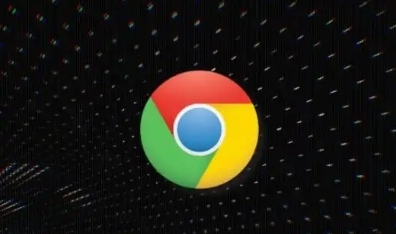
Chrome浏览器硬件安全密钥云同步方案,保障用户密钥的安全同步,增强隐私保护和数据加密安全。
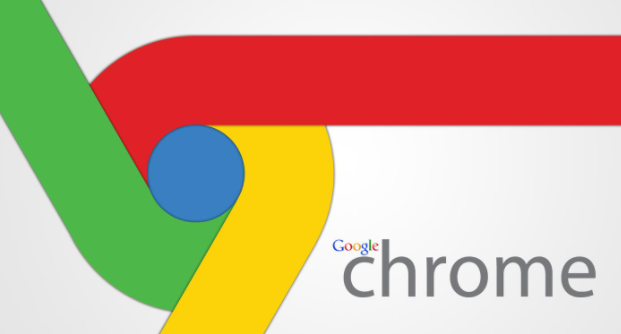
提供关于谷歌浏览器中企业数据防泄露DLP策略的配置教程,帮助企业保护敏感信息。










